Bezahlsystem
Verwendung des Zahlungsmoduls
Mit dem Zahlungsmodul von Platzbuchung.de lassen sich Zahlungen von Mitgliedern oder Gästen bequem über PayPal, SEPA-Lastschrift, Kreditkarte, Vorkasse und Barzahlung empfangen und verwalten. Preise können flexibel nach Platz, Uhrzeit, Zeitraum und Benutzergruppe festgelegt werden, wobei eine Priorisierung der Preise zur optimalen Flexibilität in der Preisgestaltung beiträgt.
Wichtig: Um externe Buchungen zu ermöglichen, muss die Gastbuchung aktiviert sein. Zudem müssen die Plätze für externe Buchungen explizit freigegeben werden. Diese Einstellungen können Sie für jeden Platz individuell im Reiter Gastbuchungen vornehmen.
1. Preise konfigurieren
Unser System ermöglicht eine differenzierte Preisgestaltung, indem es zwischen Platzpreisen und Mitspielerpreisen unterscheidet. Platzpreise sind fixe Kosten pro Platz und Stunde (z.B. 10€ pro Stunde). Mitspielerpreise hingegen sind variable Zusatzkosten, die anfallen, wenn ein Gast oder ein Mitglied aus einer bestimmten Gruppe zur Buchung hinzugefügt wird. Diese flexible Preisstruktur erlaubt es, unterschiedliche Tarife für verschiedene Benutzergruppen, wie etwa Padel- und Tennismitglieder, sowie individuelle Preise in Tennishallen einzuführen. Die Preise lassen sich wie folgt konfigurieren:
- Plätze: Einstellen individueller Preise pro Platz.
- Zeitraum: Anpassen der Preise für spezifische Zeiträume, wie Sommer- oder Winterpreise.
- Wochentag: Differenzierte Preise je nach Wochentag.
- Uhrzeit: Variation der Preise nach Tageszeit.
- Benutzergruppe des Reservierenden: Differenzierte Preise für Mitglieder, Gäste oder spezielle Benutzergruppen.
- Benutzergruppe des Mitspielers (nur Mitspielerpreise): Festlegen von Preisen für unterschiedliche Mitspielergruppen, wie Padel- und Tennismitglieder.
- Gastkategorie des Mitspielers (nur Mitspielerpreise): Spezifische Preise für verschiedene Gästekategorien.
- Priorisierung: Priorisierung ermöglicht die einfache Übersteuerung vorhandener Preisregeln.
1.1 Platzpreise
Für die Konfiguration der Platzpreise können Sie in der Verwaltung den Punkt Platzpreise auswählen.
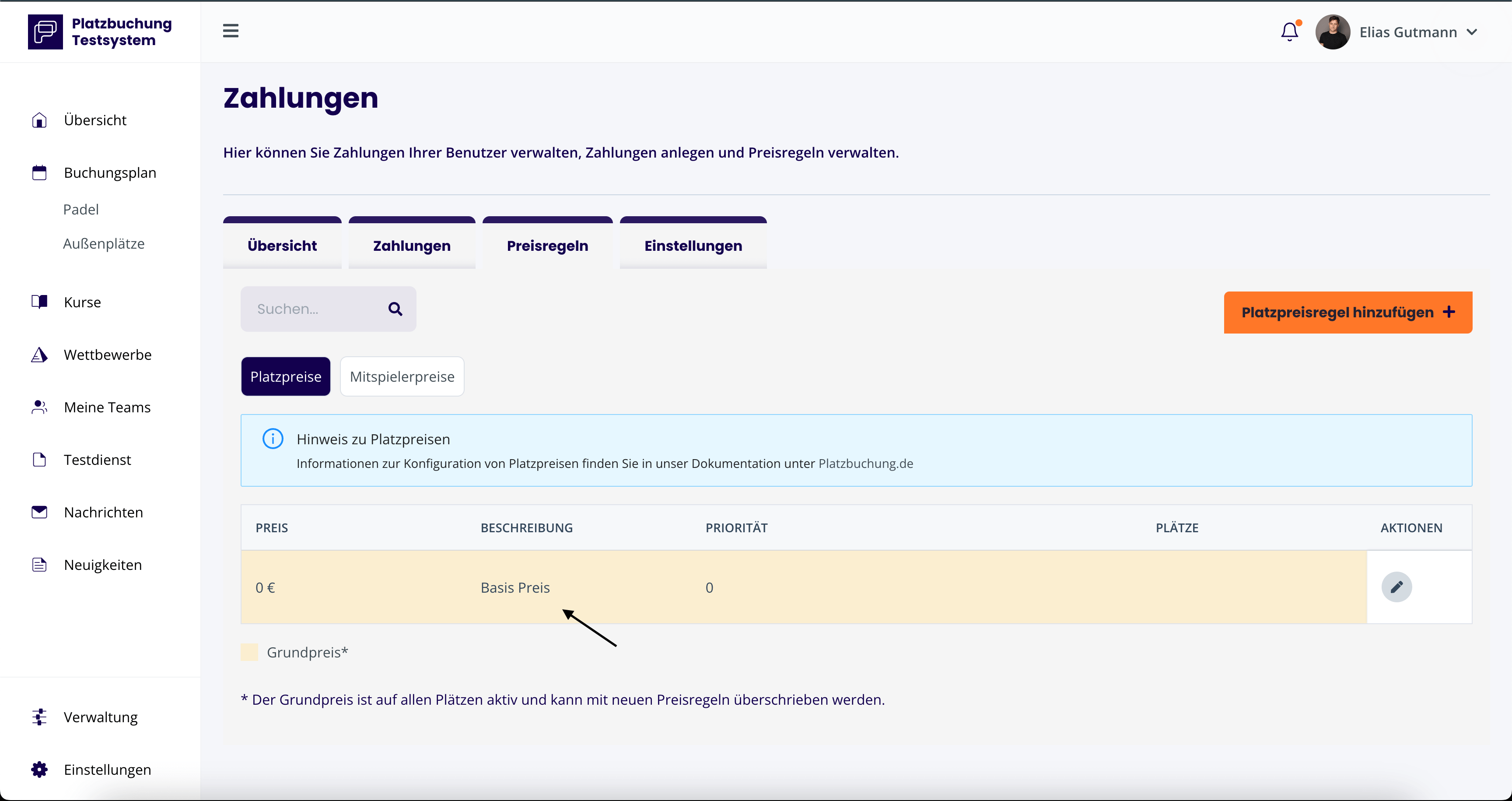
Der Basispreis legt fest, ob generell Kosten für eine Buchung anfallen, unabhängig davon, welcher Platz genutzt oder welche Benutzergruppe bucht. Für Vereine empfehlen wir, diesen Preis bei 0€ zu belassen. Kommerzielle Nutzer, wie Tennishallen oder Sportcenter, können einen spezifischen Basispreis festlegen der immer gültig ist.
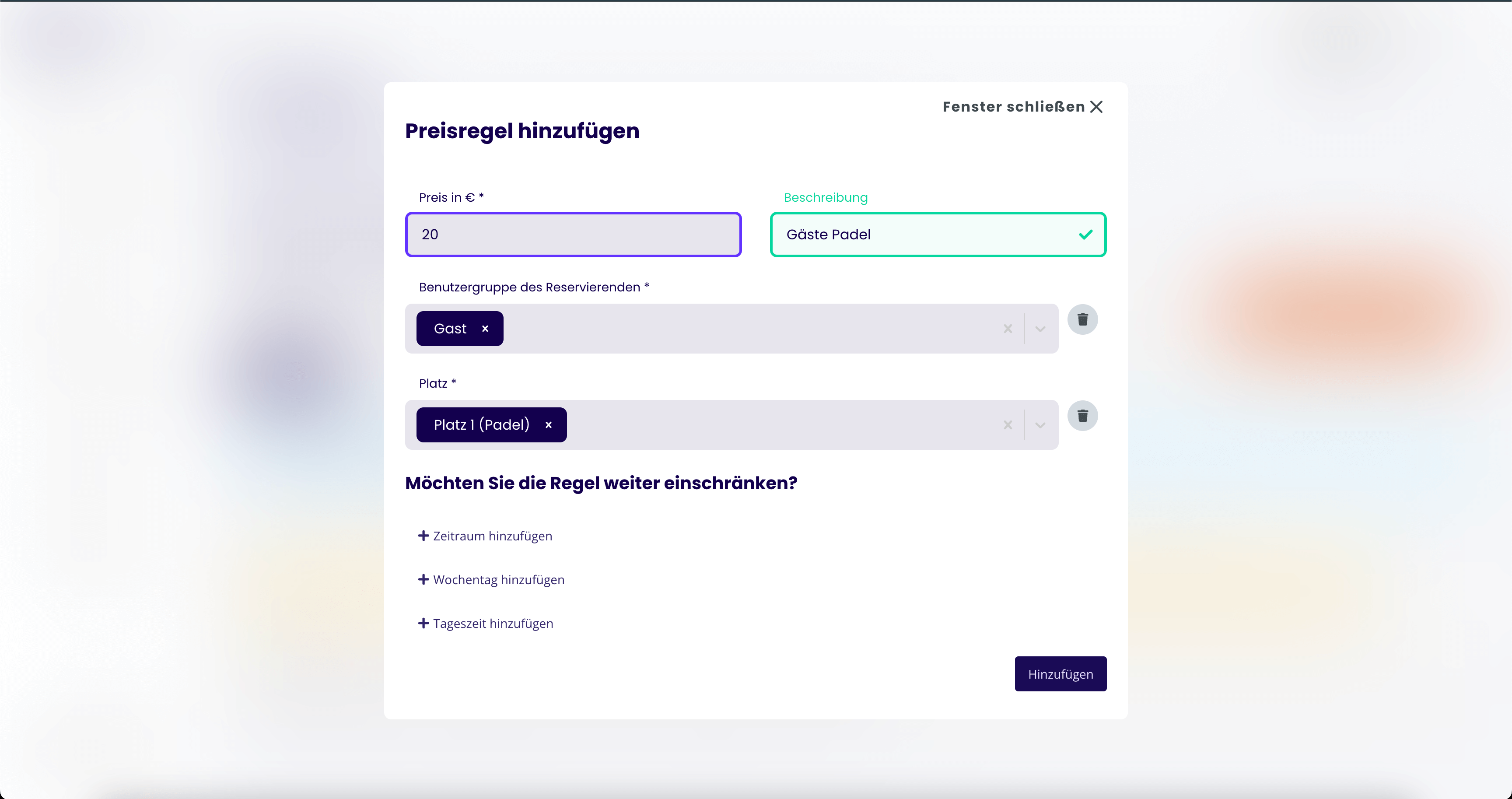
Wenn spezielle Tarife erforderlich sind, die vom Basispreis abweichen – beispielsweise für Wochenenden oder bestimmte Uhrzeiten –, lässt sich eine zusätzliche Preisregel definieren, die den Basispreis überschreibt. Dazu einfach eine neue Preisregel hinzufügen und den Preis spezifisch anpassen, etwa für eine bestimmte Benutzergruppe, einen speziellen Platz oder einen bestimmten Wochentag. Im gezeigten Beispiel wird eine Preisregel für Gäste auf dem Padel-Platz erstellt, bei der eine Buchung 25€ kostet.
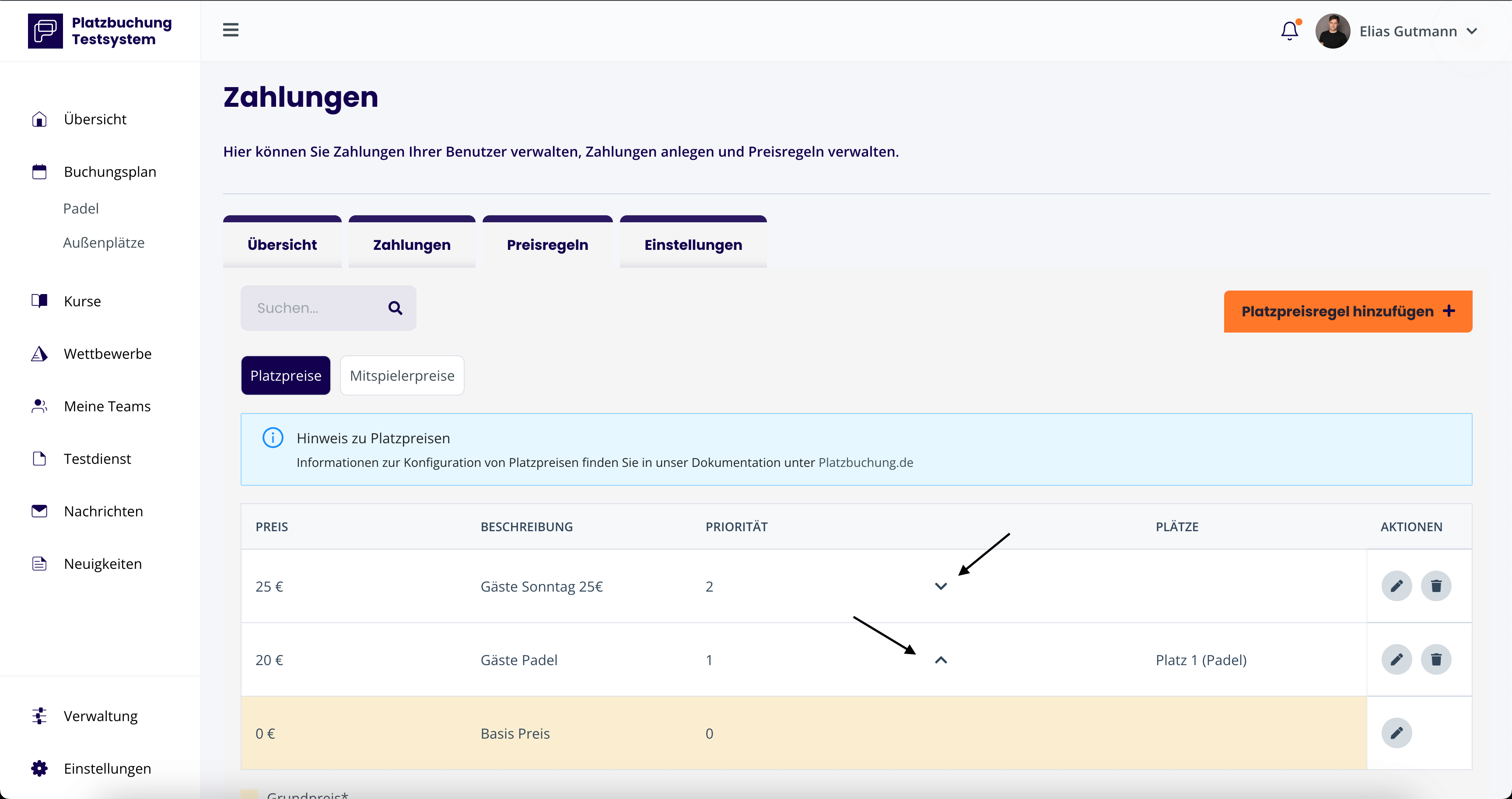
Bei mehreren sich überschneidenden Preisregeln können Sie die Priorität über die Pfeile in der Tabelle anpassen, um festzulegen, welche Regel zuerst angewendet wird. Beispiel: Für Gäste existieren zwei Preisregeln auf dem Padelplatz. Eine Regel setzt den Preis sonntags auf 10€, während eine andere Regel für eine bestimmte Uhrzeit 15€ vorsieht. Sie können nun entscheiden, ob der Tag (Sonntag) oder die Uhrzeit vorrangig behandelt wird. Alternativ lässt sich eine neue Preisregel mit höherer Priorität erstellen, die beide Bedingungen – Sonntag und Uhrzeit – kombiniert.
1.2 Mitspielerpreise
Für die Konfiguration der Platzpreise können Sie in der Verwaltung den Punkt Mitspielerpreise auswählen.
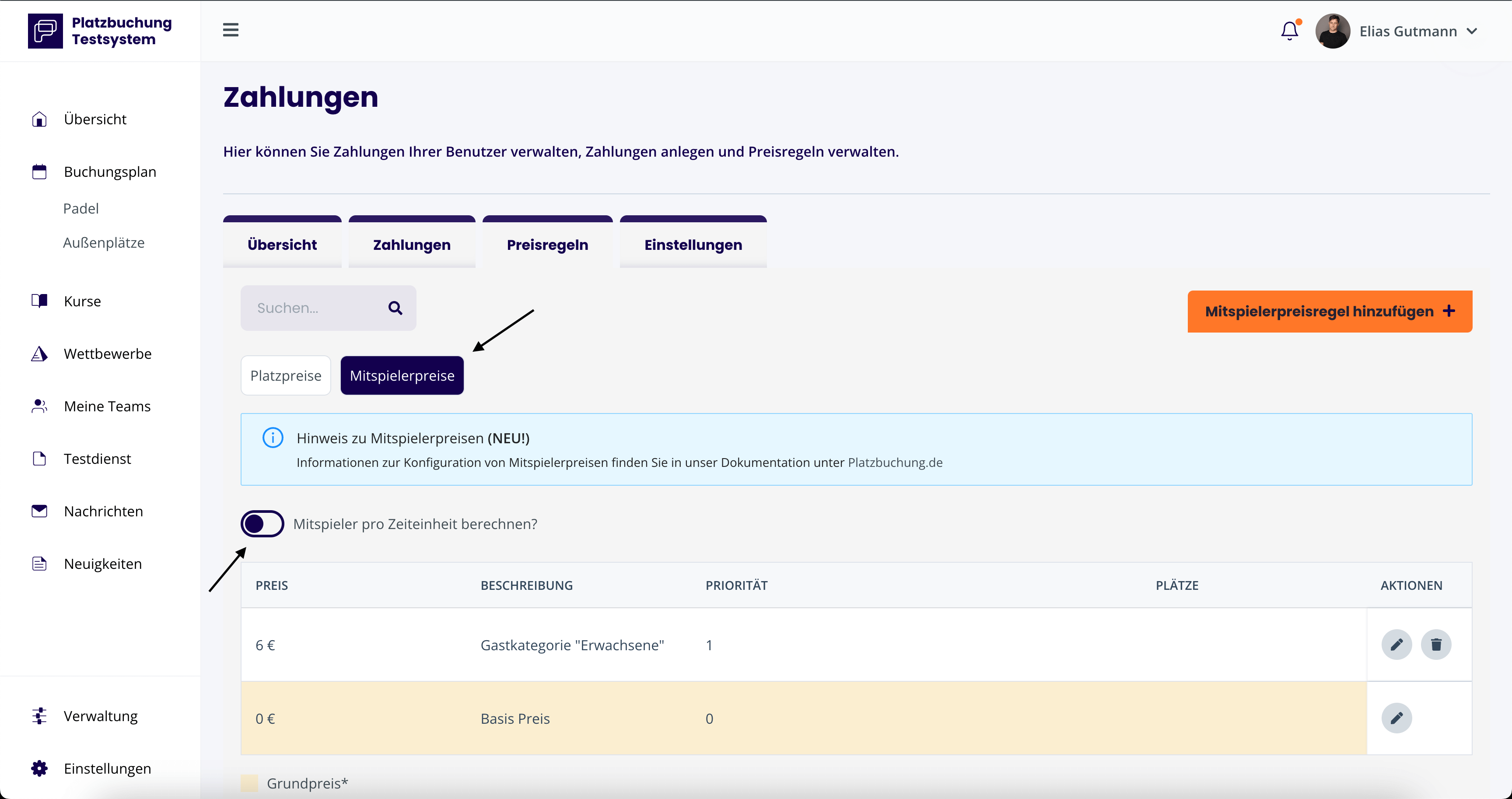
Mit der Funktion „Mitspielerpreise“ lassen sich Preise für Mitglieder und Gäste individuell und flexibel anpassen. Diese kann verwendet werden, um z.B. Platzpreise für bestimmte Mitgliedergruppen zu senken oder Buchungen kostenpflichtig zu machen, etwa für passive Mitglieder. Durch die Einstellung „Mitspieler pro Zeiteinheit berechnen?“ lässt sich festlegen, ob Mitspieler pauschal oder nach Zeit berechnet werden. Standardmäßig erfolgt eine Pauschalberechnung. Wenn diese Option aktiviert wird, basiert der Preis auf der gebuchten Dauer, z.B. verdoppelt sich ein Stundensatz von 6€ bei einer zweistündigen Buchung auf 12€.
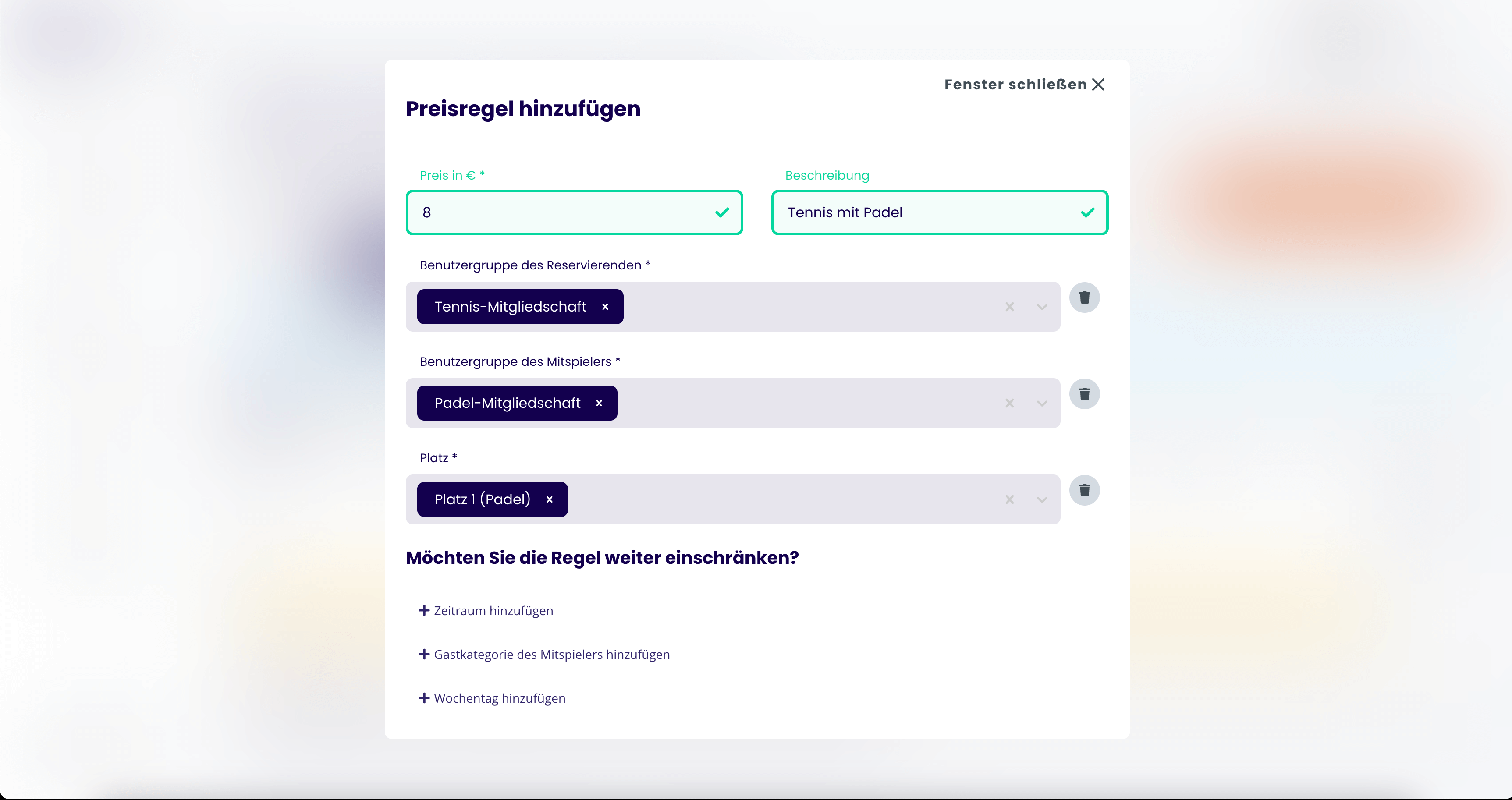
Um eine neue Preisregel zu erstellen, fügen Sie einfach eine hinzu und passen Sie die Einstellungen entsprechend an. In unserem Beispiel wird festgelegt, dass der Preis pro Padelmitglied, das von einem Tennismitglied zum Spielen ausgewählt wird, 8€ beträgt. Preise können auch negativ sein, um den Betrag zu reduzieren, wenn ein Mitglied aus einer spezifischen Gruppe hinzugefügt wird. Die neuen Mitspielerpreise ermöglichen die Umsetzung verschiedener Buchungsszenarien, darunter:
- Passives Mitglied als Mitspieler: Für die Auswahl eines passiven Mitglieds aus einer definierten Gruppe als Mitspieler wird automatisch eine zusätzliche Gebühr erhoben. Dies sorgt für eine faire Tarifgestaltung entsprechend dem Nutzen der Anlage.
- Anpassung der Platzpreise je nach Mitspieler: Beispielsweise kostet ein Padelplatz 24€ pro Stunde. Fügt ein Padel-Mitglied drei Mitspieler aus einer rabattberechtigten Gruppe hinzu, verringert sich der Gesamtpreis um 8€ pro Mitspieler, was den Preis auf 0€ senken kann. Wird ein Tennis-Mitglied hinzugefügt, reduziert sich der Preis um 4€, und die Kosten sinken auf 20€.
- Sonderaktionen für bestimmte Zeiträume: An speziellen Tagen können Sonderkonditionen für ausgewählte Mitgliedergruppen oder Gäste angeboten werden, wie z.B. freies Spiel für Gäste an Tag X. Diese Aktionen steigern die Bindung und erhöhen die Attraktivität des Vereins.
- Individuelle Gästepreise: Die Preise für die Mitnahme von Gästen sind variabel und hängen von der Mitgliedschaft des einladenden Mitglieds, der Tageszeit oder dem Wochentag ab. Diese Flexibilität ermöglicht es, Gäste gezielt zu bestimmten Zeiten einzuladen, was die Auslastung optimiert und Einnahmen fördert.
Für Mitgliederpreise gelten dieselben Regeln bezüglich des Basispreises sowie der Priorisierung und Überschreibungsmöglichkeiten wie bei den Platzpreisen.
2. Zahlungen
Im Zahlungsbereich können Sie alle Transaktionen, darunter Einzahlungen, Rückzahlungen und kostenpflichtige Buchungen einsehen, bearbeiten und verifizieren.
2.1 Einzahlungen
Administratoren können im Verwaltungsbereich unter „Zahlungen“ Einzahlungen hinzufügen.
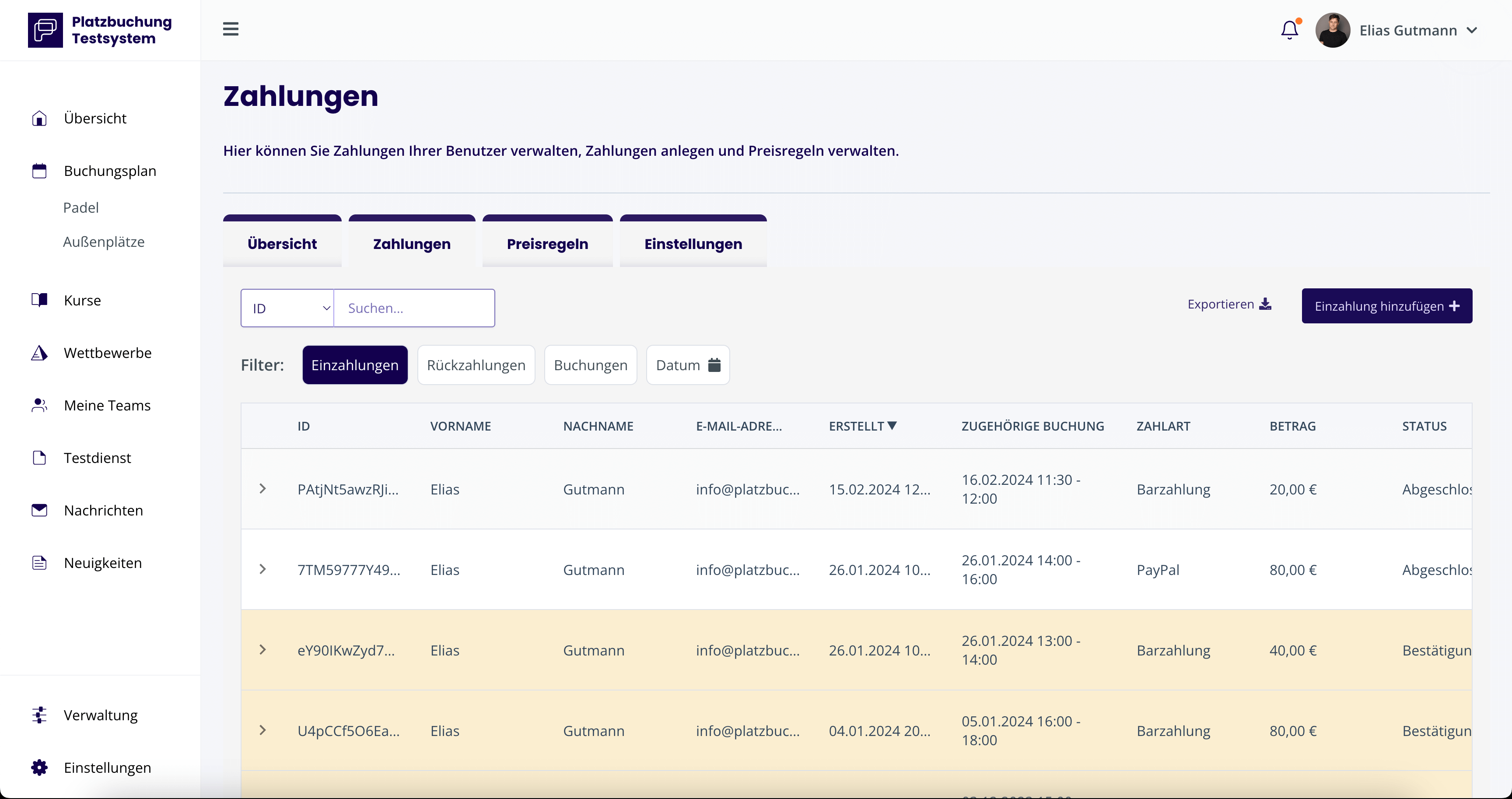
Einzahlungen werden notwendig, wenn Mitglieder im Clubhaus ihr Guthaben für zukünftige kostenpflichtige Buchungen aufladen möchten. Bei Barzahlung oder Vorkasse für Reservierungen wird automatisch eine Einzahlung mit dem Status „Bestätigung ausstehend“ angelegt und farblich markiert, bis die Zahlung bestätigt wird.
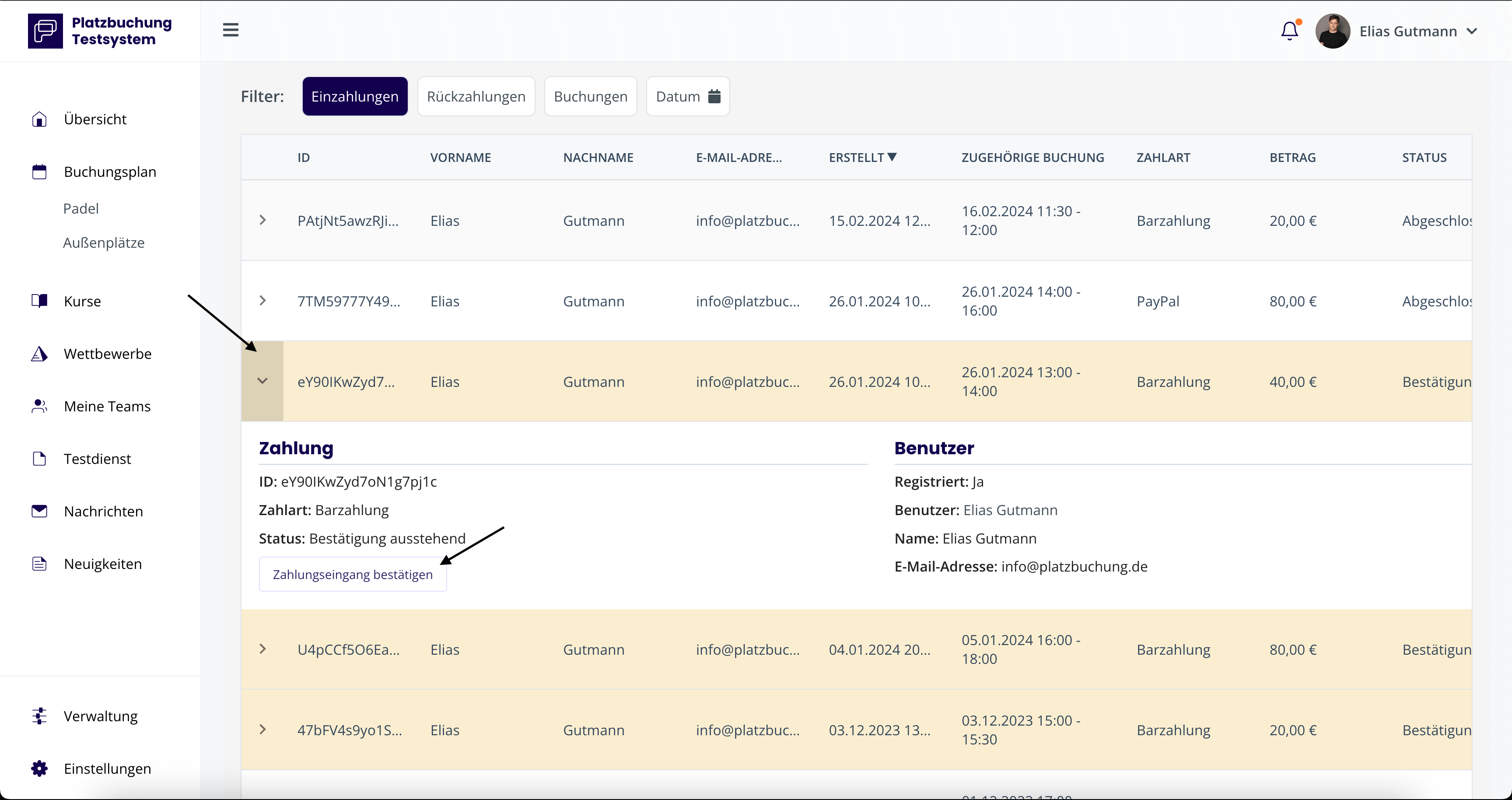
Zahlungen über PayPal sind automatisch bestätigt, da der Geldeingang sofort von PayPal verifiziert wird. Der Status wird dann auf „Abgeschlossen“ gesetzt. Unbestätigte Einzahlungen können mit einem Klick bestätigt werden.
2.2 Rückzahlungen / Stornierungen
Rückzahlungen erfolgen automatisch bei Stornierung einer kostenpflichtigen Buchung. Zahlungen per Bar oder Vorkasse erfordern eine manuelle Verbuchung des Zahlungsausgangs (wie auch bei Einzahlungen).
Um eine Buchung zu stornieren, wählen Sie den Filter „Buchungen“, öffnen die betreffende Buchung und wählen „Buchung stornieren“.
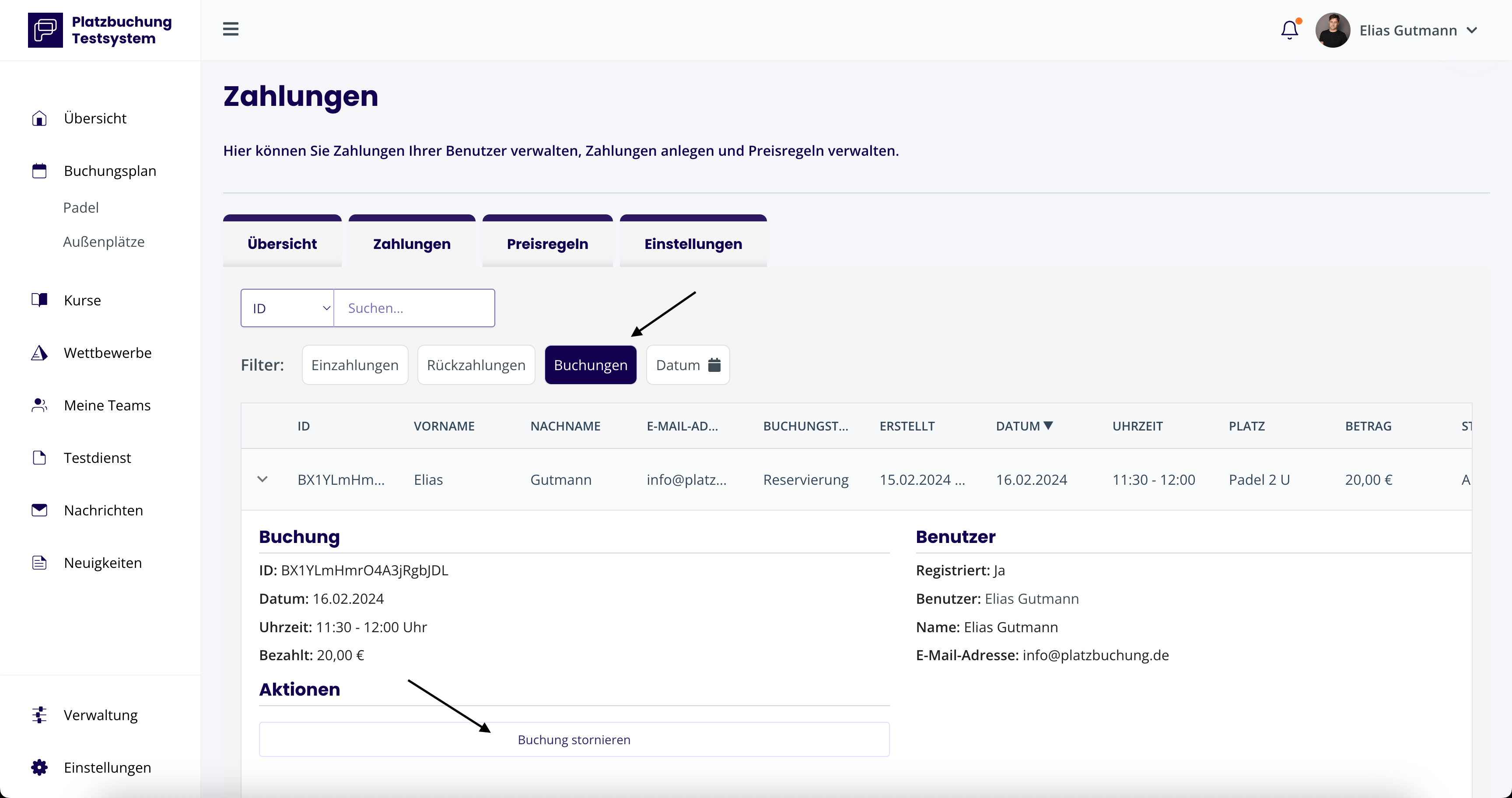
Bei jeder Stornierung wird automatisch eine Benachrichtigung mit dem angegebenen Stornierungsgrund an die E-Mail-Adresse der buchenden Person gesendet.
3. Zahlungsarten aktivieren
Verschiedene Zahlungsarten wie PayPal (inklusive SEPA-Lastschrift, Sofortüberweisung und Kreditkartenzahlung), Vorkasse und Barzahlung können in den Zahlungseinstellungen aktiviert werden. Jede Zahlungsart lässt sich individuell konfigurieren, einschließlich der Inhalte, die in der Bestätigungsmail an Kunden gesendet werden. Zusätzliche Schritte sind lediglich für die Einrichtung von PayPal erforderlich.
3.1 Einrichtung PayPal
Ein PayPal Business Account ist Voraussetzung für die Nutzung von PayPal und kann kostenlos auf PayPal.com erstellt werden.
Besuchen Sie das PayPal Developer Portal unter https://developer.paypal.com/ und loggen Sie sich mit Ihrem PayPal Business Account ein.
Wählen Sie „My Apps and Credentials“ aus dem Menü, klicken Sie auf „Create App“ und wählen Sie den Live-Modus für den Produktiveinsatz.
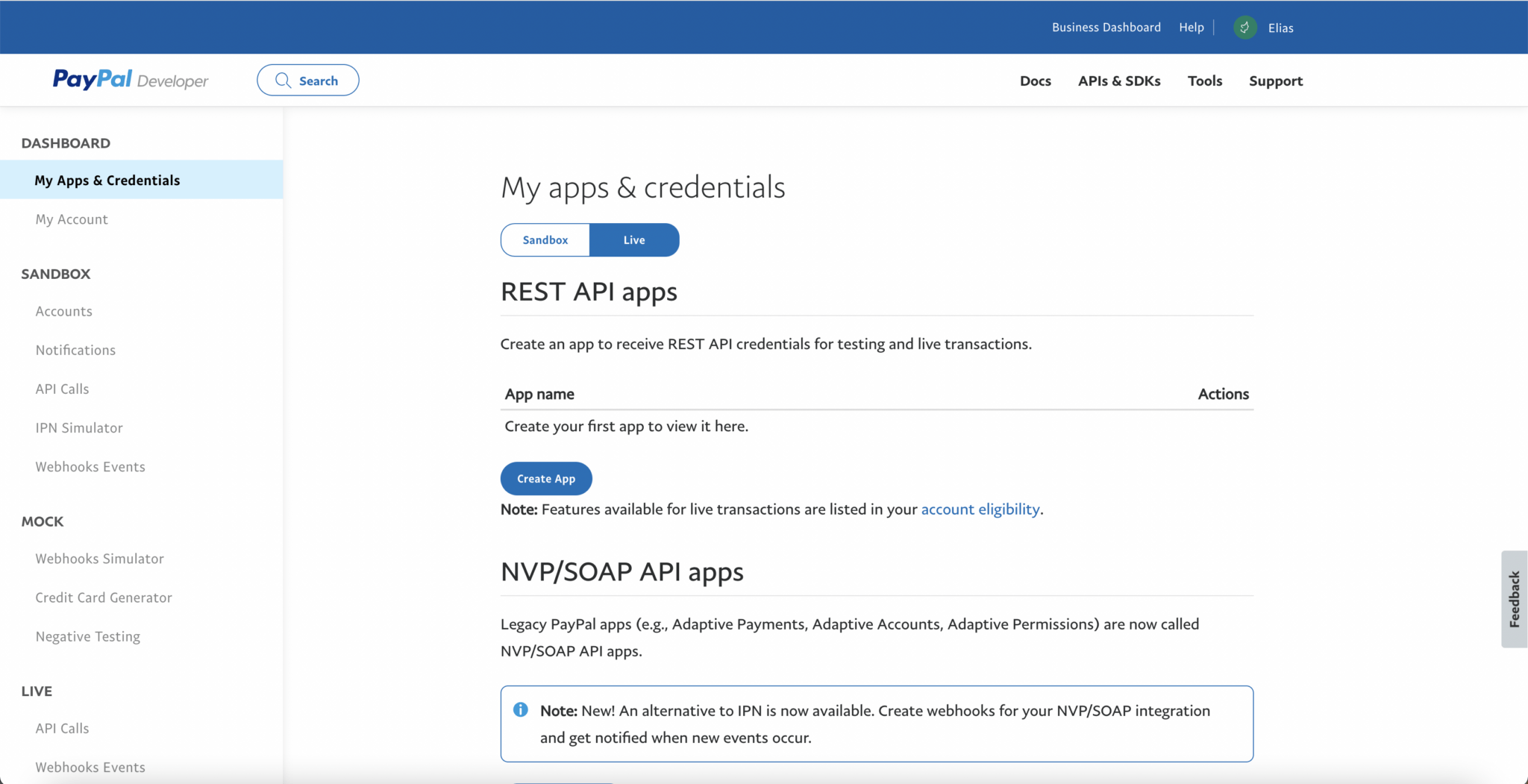
Benennen Sie Ihre App, zum Beispiel mit „Platzbuchung“ oder „Platzbuchung.de“.
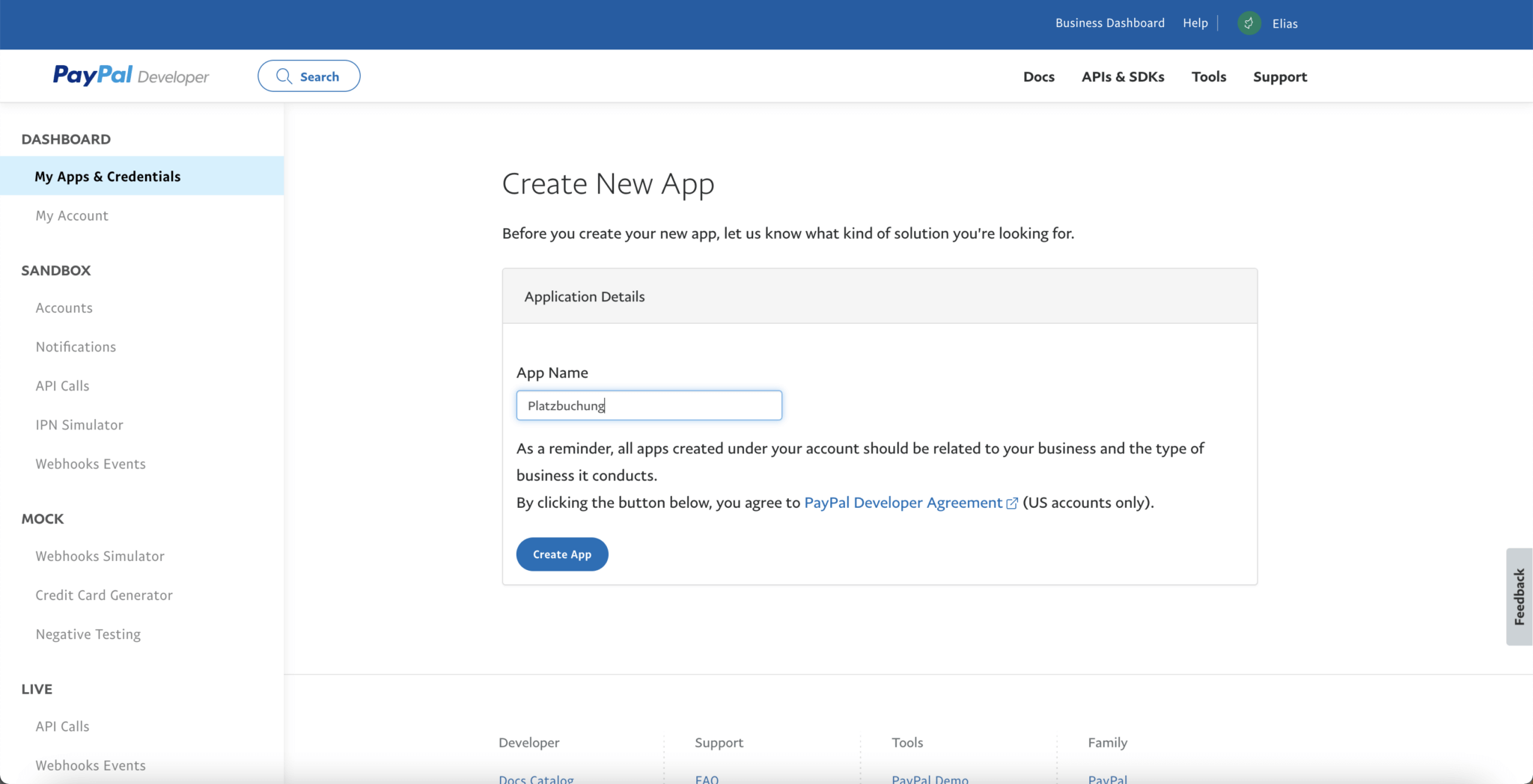
Nachdem die App erstellt wurde, werden Ihnen die Zugangsdaten (Client ID und Secret) angezeigt. Über show“ können Sie das Secret anzeigen lassen.
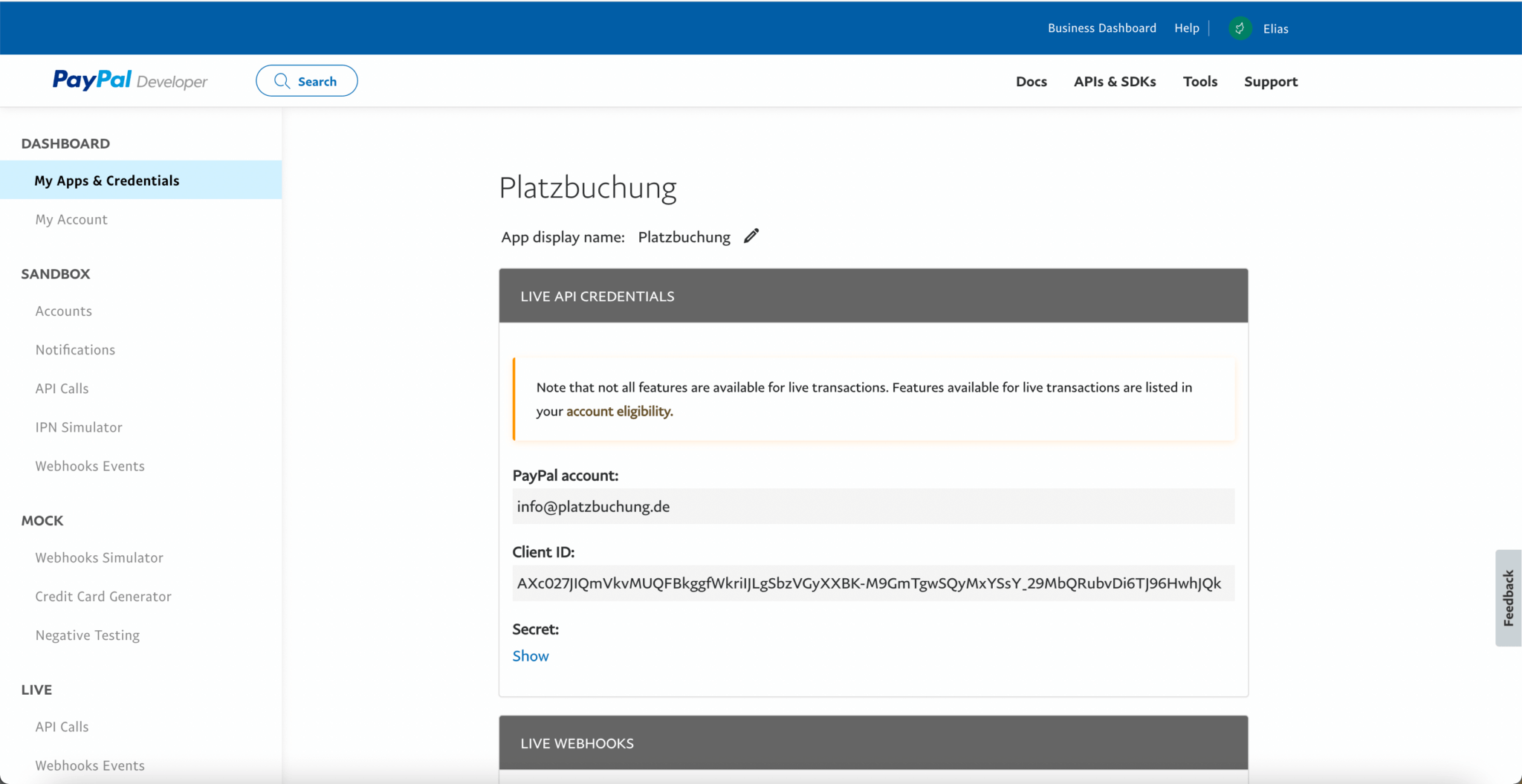
Aktivieren Sie die PayPal-Zahlungsmethode im Buchungssystem, indem Sie die Client ID und das Secret in den Einstellungen eintragen.
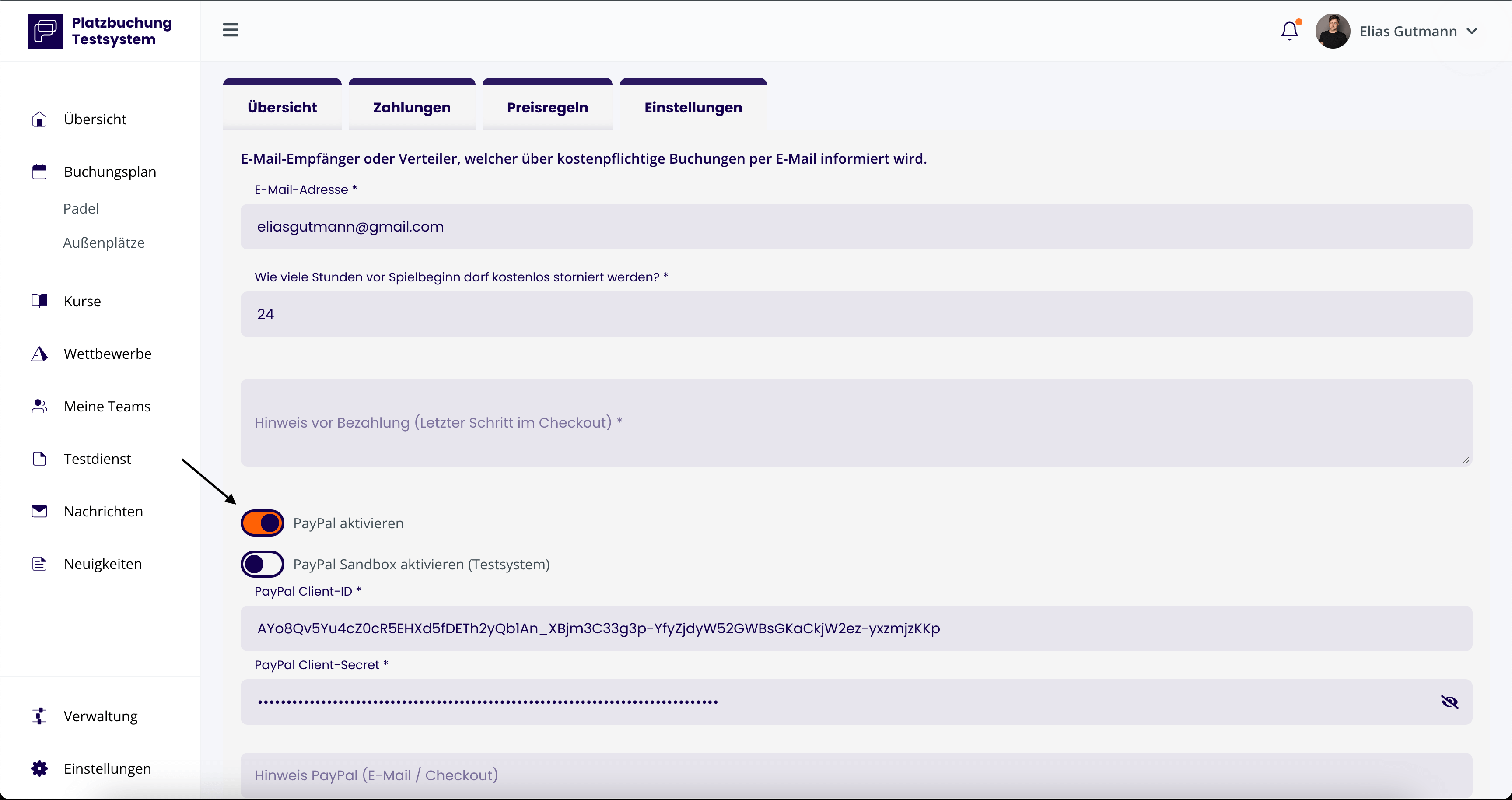
Nun ist PayPal einsatzbereit und kann für Zahlungen verwendet werden.